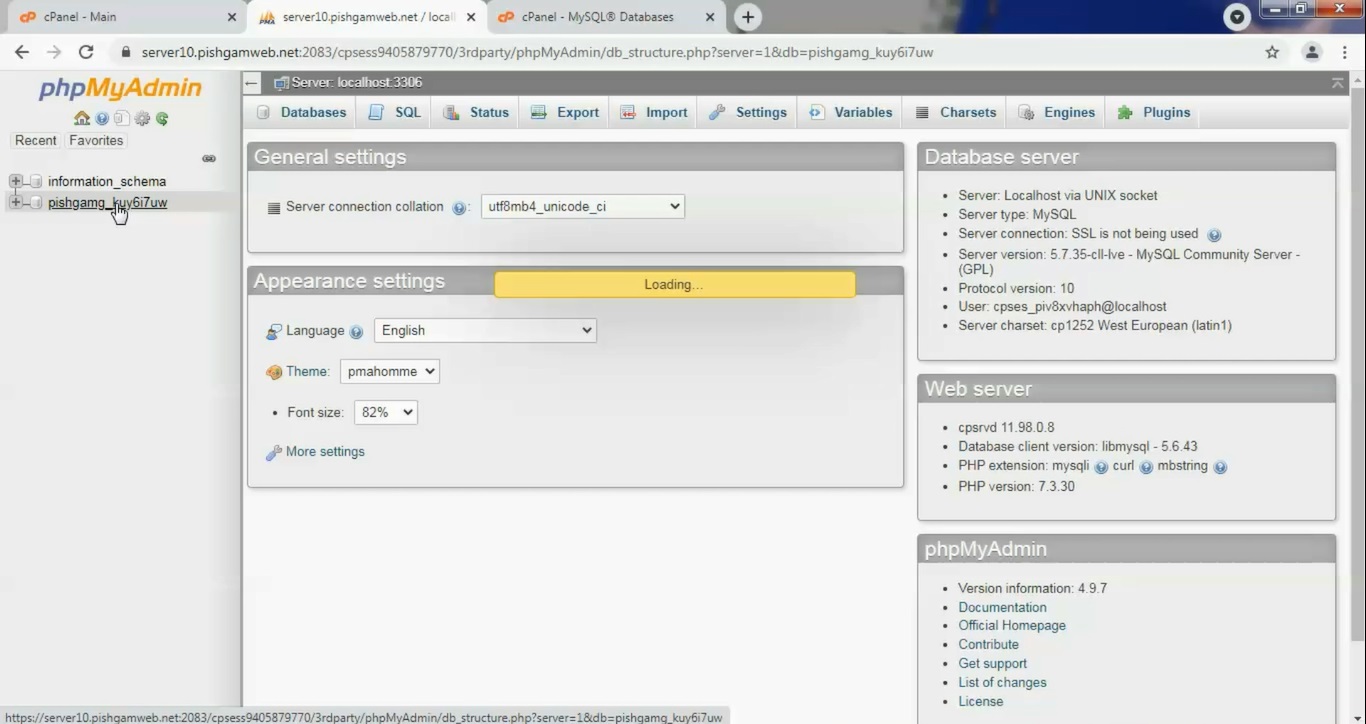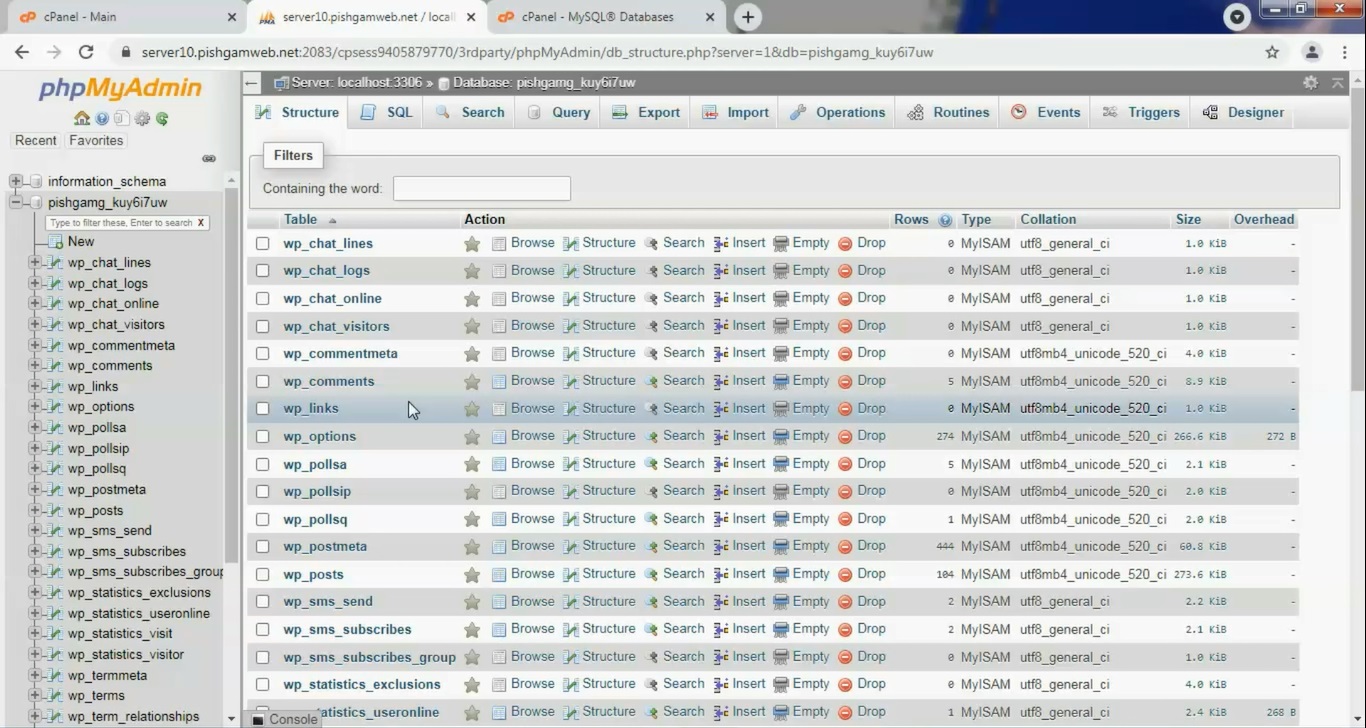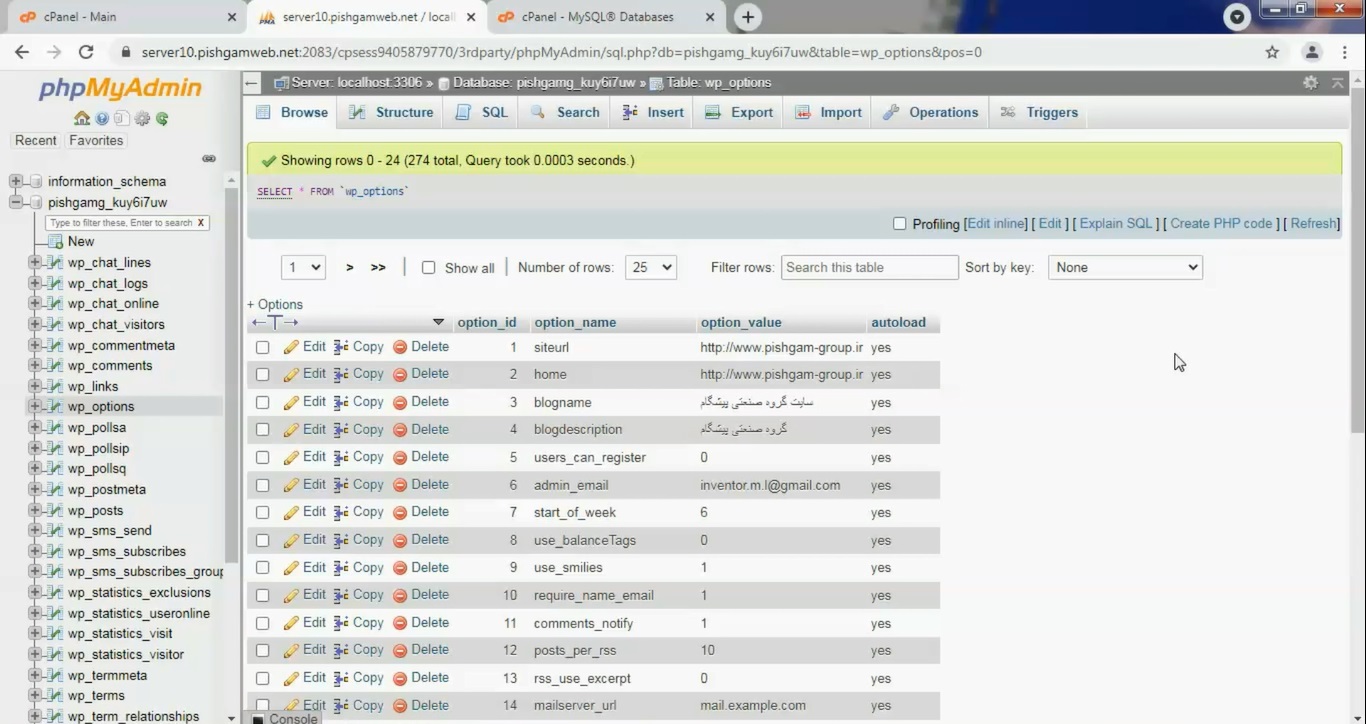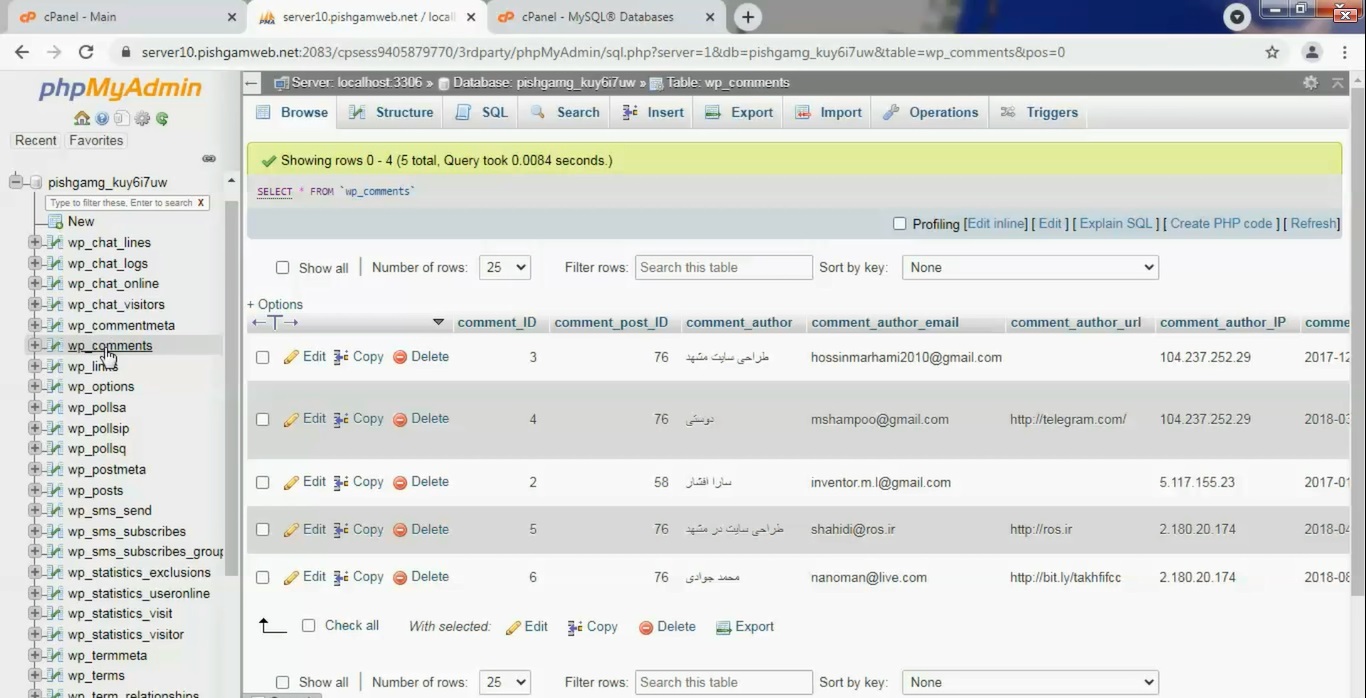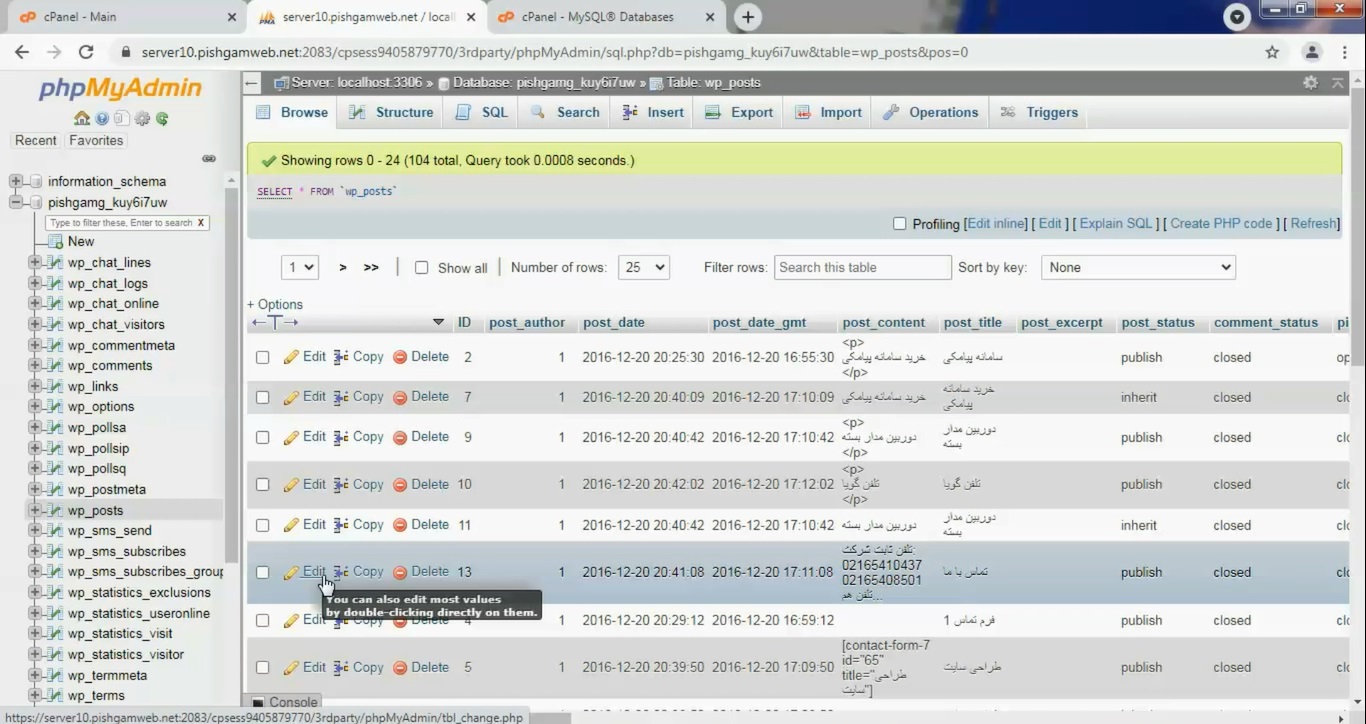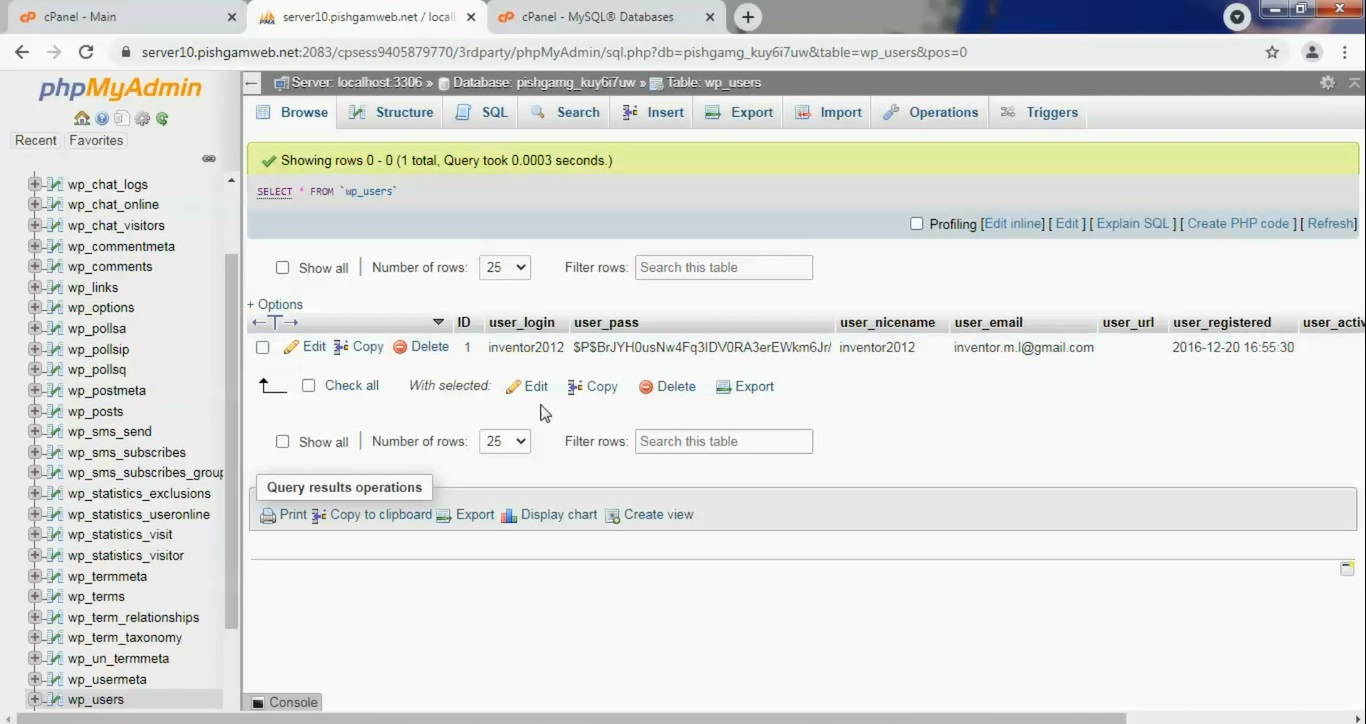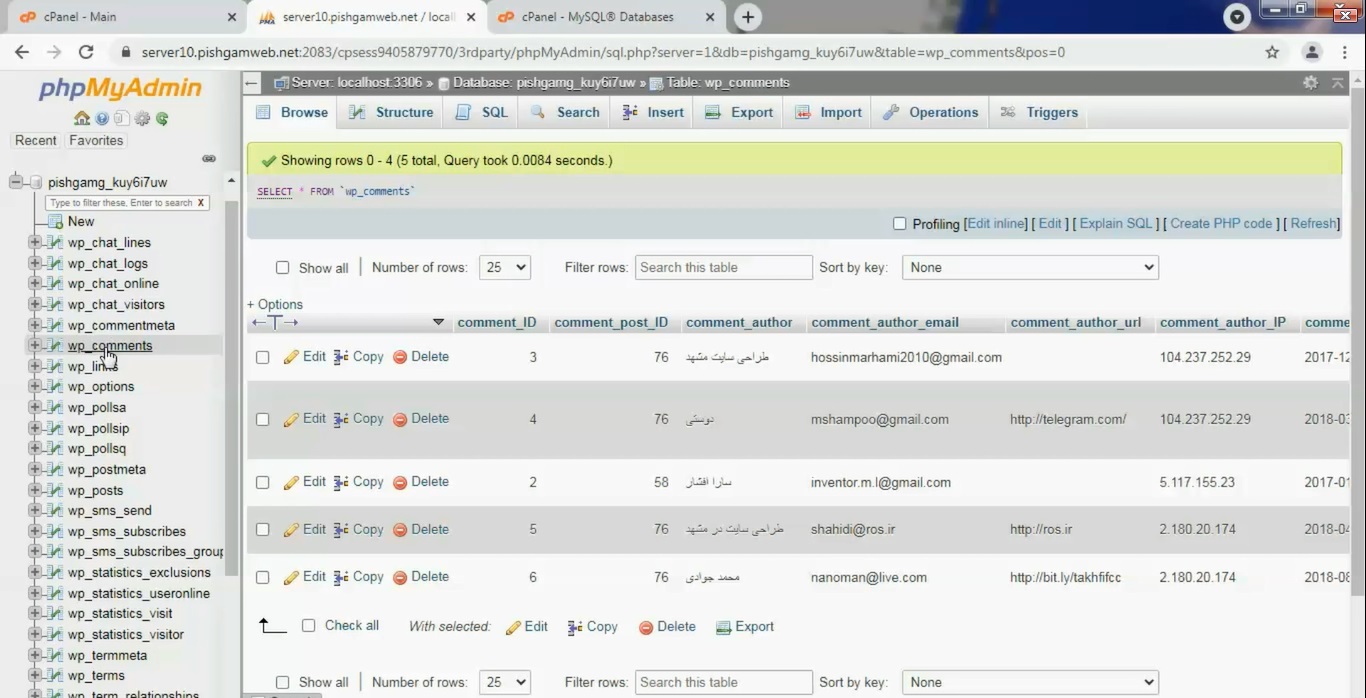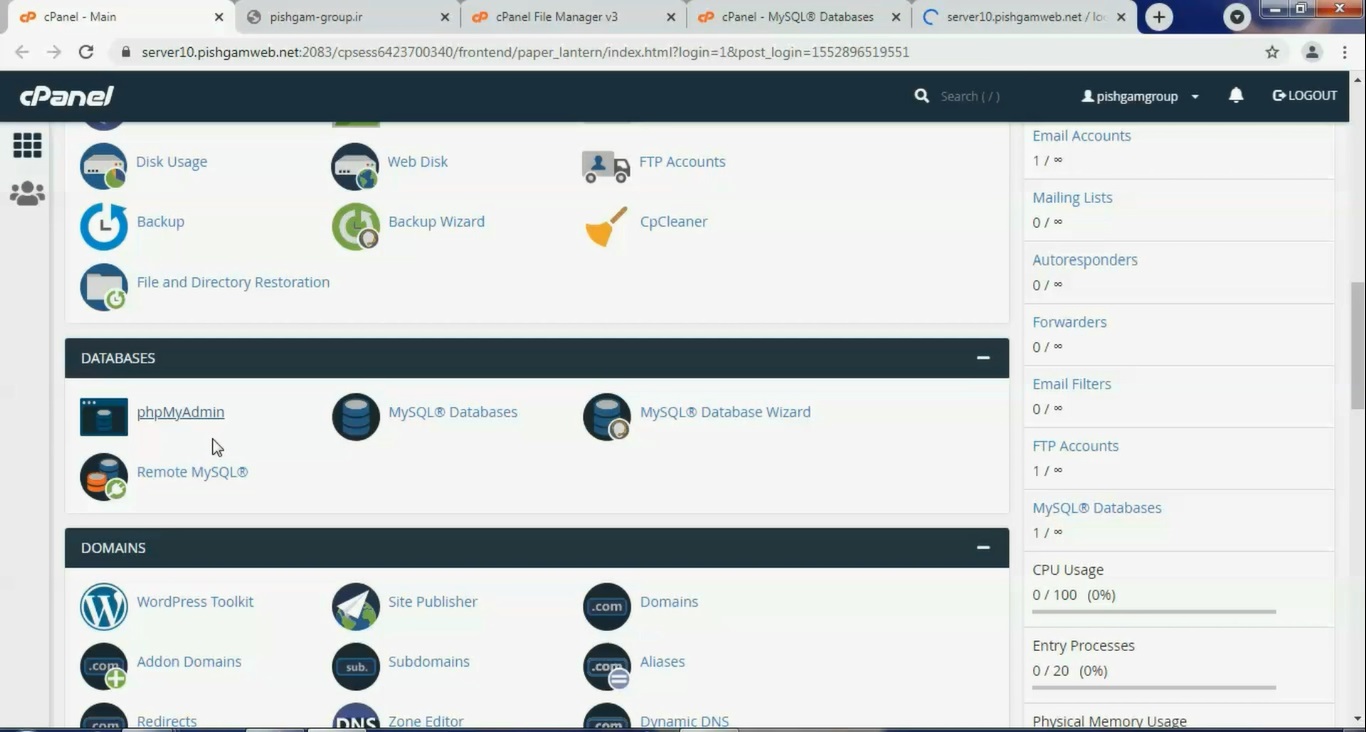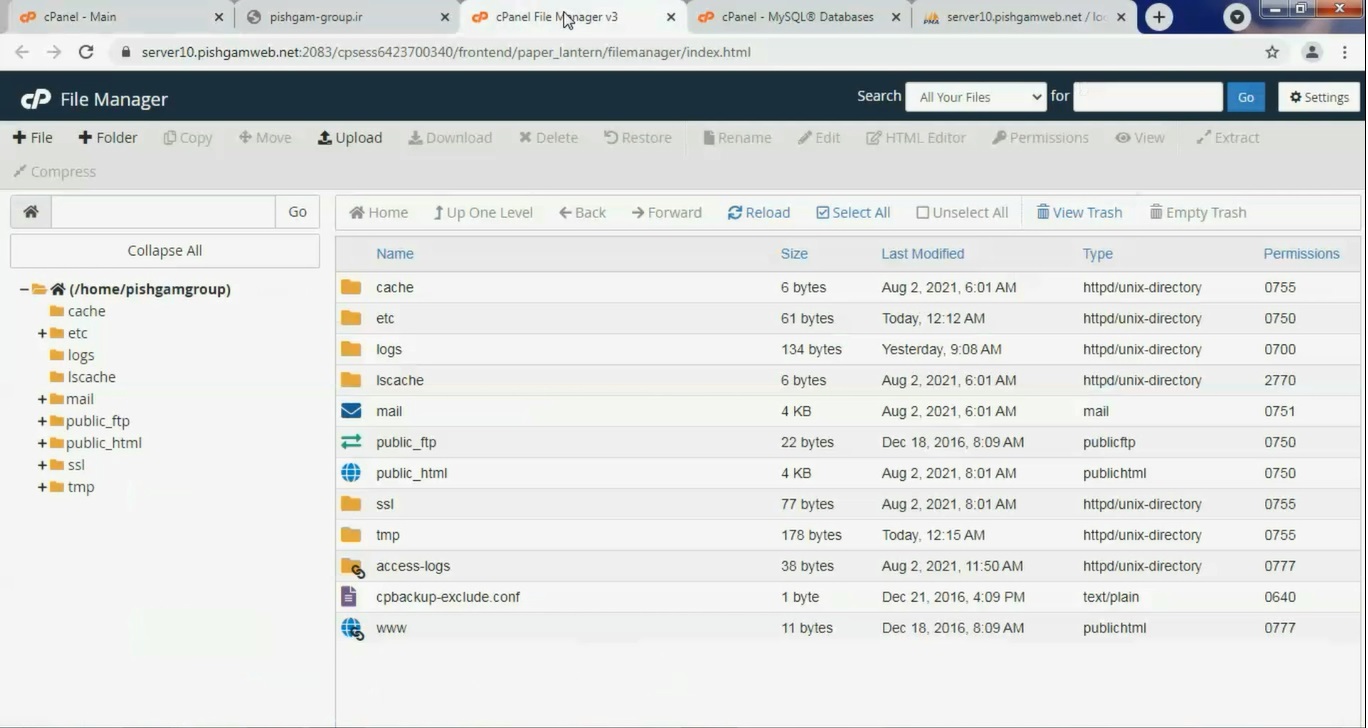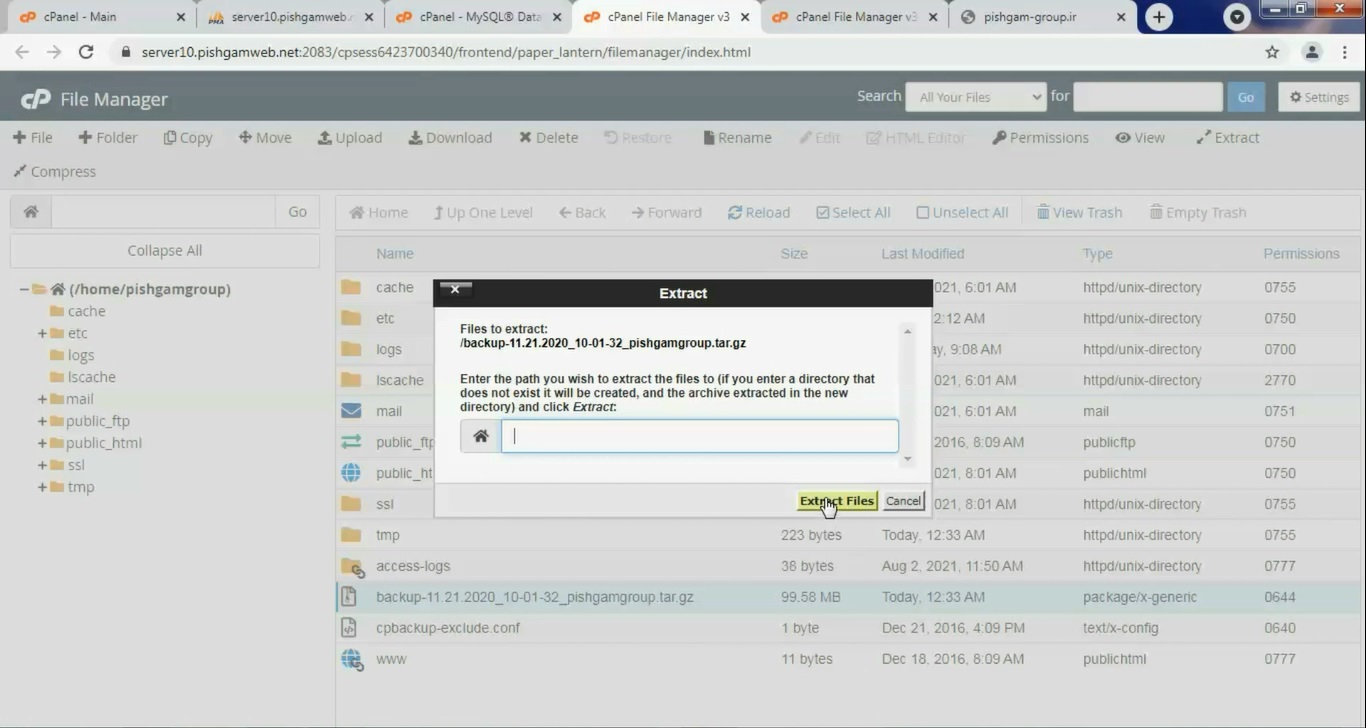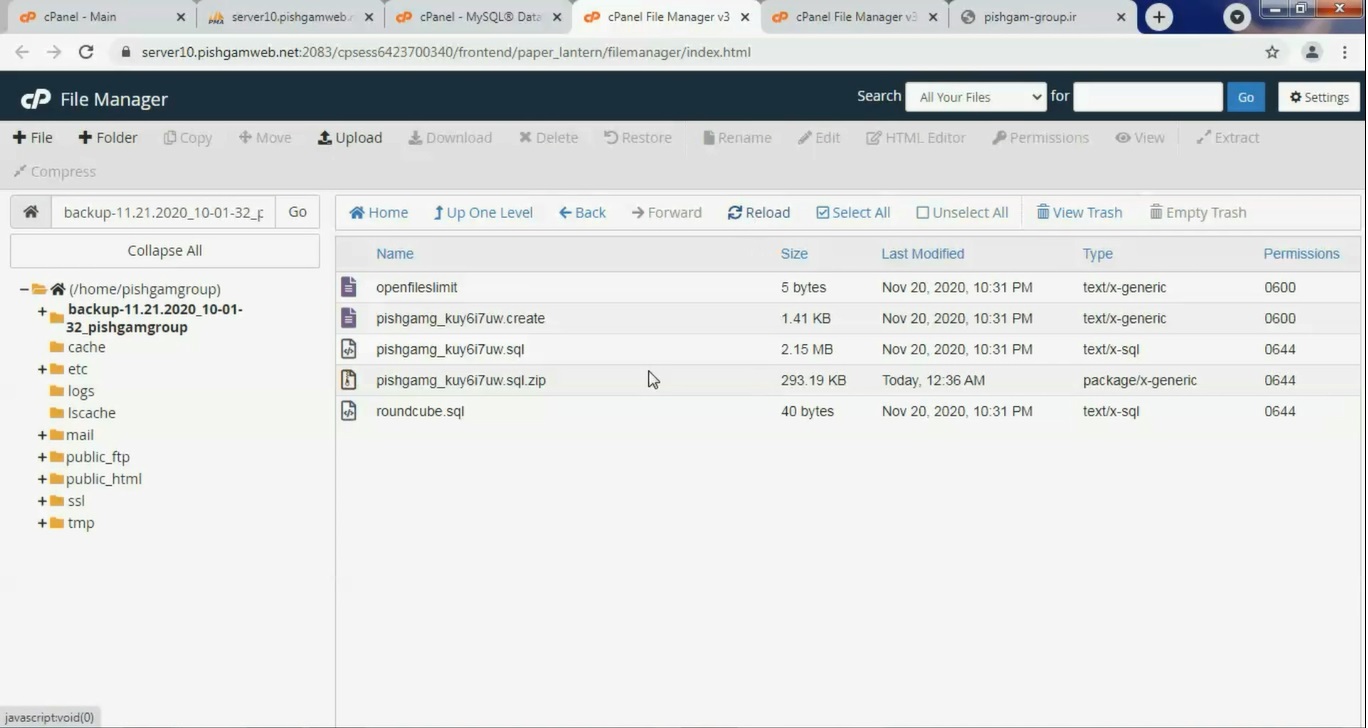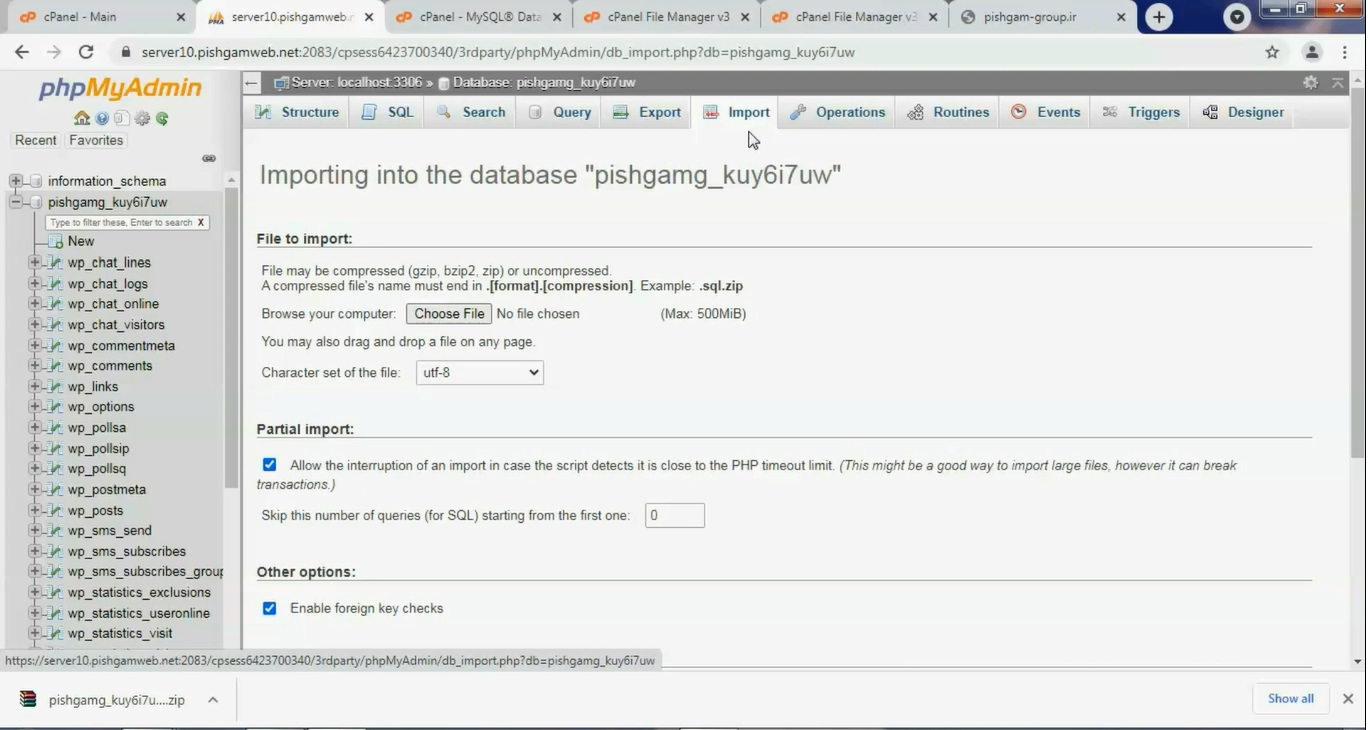توضیحات دیتابیس وردپرس

دوستان عزیز پیشگام وبی امیدوارم که حالتون خوب باشه ، امروزانواع هاست در خدمتتون هستیم و امیدوارم توضیحاتی که در این مطلب و یا در انتها مطلب که بصورت فیلم قرارداده شده بتونه به شما کمک کنه و هر روز بیشتر پیشرفت کنید.
خوب اصلا این قسمت به چه دردی میخوره کجا بهش نیاز داریم و در کل کاربردش چی هست؟
وقتی ما بدونیم که دیتابیس از چه تب هایی تشکیل شده زمانی که مشکل ورود به مدیریت داشته باشیم و یا بخواهیم تغییرات خاصی بدیم میتونیم از پی اچ پی مای ادمین این تغییرات رو اعمال کنیم.
ابتدا وارد ناحیه کاربری داخل سایت پیشگام وب میشویم.
به پی اچ پی مای ادمین رفته و اسم دیتابیس را از سمت چپ بالای صفحه انتخاب میکنیم.
در سمت راست تمامی تب های دیتابیس مورد نظر نمایش داده میشود.
تب options مربوط به تنظیمات کلی وردپرس میباشد که قالب ، ادرس سایت ، ایمیل مدیریت و سایر تنظیمات در این قسمت وجود دارد.
در صفحه دوم شما میتوانید نام قالب را تغییر دهید .
تب post شامل تمامی مطالب داخل سایت میباشد که تاریخ و ساعت انتشار و همچنین منتشر کننده همراه با محتویات مطالب وجود دارد.
تب user ، تمام کاربران سایت را نمایش میدهد ، شما از این قسمت میتوانید رمز یوزر و ایمیل را تغییر دهید و حتی خود یوزر نیم را هم تغییر دهید در صورتی که این امکان از داخل خود وردپرس وجود ندارد.
تب comment هم دارای تمامی نظرات سایت میباشد.
بدلیل جلوگیری از طولانی شدن کلیپ فقط موارد مهم توضیح داده شده است.
مشاهده فیلم آموزشی از سایت آپارات
برای دانلود فیلم آموزش از قسمت تنظیمات روی گزینه دانلود کلیک کرده و کیفیت مد نظر خود را انتخاب کنید تا فیلم آموزش دانلود گردد.
نکته : هر چقدر که عدد این قسمت بیشتر باشد ، کیفیت فیلم دانلودی بالاتر خواهد بود.
آموزش های ابتدایی :
دوستان عزیز آموزش که خدمتتون ارائه کردیم از سری آموزش های ابتدایی پیشگام وب هست و این آموزش جزو پایه ای ترین آموزش های سایت هست امیدوارم که آموزشممون کامل باشه.
منتظر نظرات و پیشنهادات شما در قسمت دیدگاه های سایت هستیم.